Bạn đang đọc: Những cách chặn quảng cáo trên Chrome hiệu quả
Khi sử dụng Chrome thường sẽ xuất hiện rất nhiều quảng cáo gây khó chịu và bạn muốn chặn quảng cáo trên Chrome thì hướng dẫn sau đây của HnamMobile sẽ giúp bạn thực hiện.
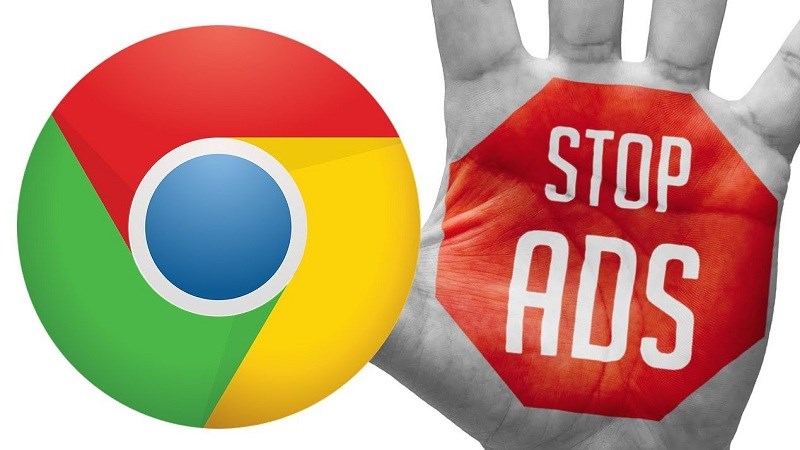
- 3.1. Sử dụng chính menu settings trên Google Chrome
- 3.2. Chặn quảng cáo trên Chrome bằng tiện ích mở rộng AdBlock
- 3.3. Chặn quảng cáo trên Chrome bằng tiện ích AdBlock Plus
Giới thiệu sơ lược về Google Chrome
Google Chrome là một trình duyệt web hoàn toàn miễn phí được phát triển bởi “ông trùm” công nghệ Google. Nó xuất hiện lần đầu vào ngày 2 tháng 9 năm 2008 với phiên bản beta được thử nghiệm trên hệ điều hành Microsoft Windows.
Một trong những phiên bản của Google Chrome – BETA 2008
Qua quá trình phát triển, Google Chrome trở thành một trình duyệt đa nền tảng khi hầu hết xuất hiện trên tất cả các hệ điều hành phổ biến hiện nay như Mac OS, Windows, Linux, Android, IOS,… Và đến tháng 4 năm 2019, nó đã vươn lên vị trí độc tôn trở thành trình duyệt web được sử dụng nhiều nhất trên toàn thế giới với hơn 60% thị phần. Đặc biệt theo Statista, chỉ tính riêng Google Chrome trên Android con số này đã là 31% thị phần.
Sự phát triển ngoài mong đợi của Chrome khiến Google mạnh tay biến Chrome thành một “thương hiệu con” khi phát triển các sản phẩm: Chromecast, Chromebook, Chromebit, Chromebox, Chromebase và đặc biệt là hệ điều hành Chrome OS.
Thiết bị hỗ trợ trình chiếu thông minh Chromecast từ Chrome
Hướng dẫn chặn quảng cáo trên Chrome bằng điện thoại
Sử dụng chính menu settings trong Chrome
Cách đơn giản nhất để chặn quảng cáo trên Chrome là dùng chính menu settings có trong nó. Tuy nhiên với cách chặn quảng cáo trên Chrome này, bạn không thể chặn hoàn toàn quảng cáo được mà chỉ ngăn cửa sổ quảng cáo bật lên làm giảm trải nghiệm sử dụng.
Bước 1: Khởi chạy trình duyệt Google Chrome lên thiết bị di động của bạn. Tiếp theo, bạn ấn vào biểu tượng ba chấm trên góc phải màn hình và chọn “settings”.
Bước 2: Khi đã vào giao diện cài đặt, bạn tìm chọn “Content Settings” nếu đang sử dụng Chrome trên nền tảng IOS và “Site settings” nếu đang sử dụng Android.
Bước 3: Tìm chọn mục “Pop-ups and redirects”.
Bước 4: Cuối cùng, bạn gạt thanh tùy chọn để ngăn không cho cửa sổ bật lên, tự động liên kết chuyển hướng là bạn đã hoàn tất việc chặn quảng cáo trên Chrome trên thiết bị di động của mình.
Sử dụng tính năng tiết kiệm dữ liệu trên Chrome di động
Ngoài cách làm trên, bạn cũng có thể chặn quảng cáo trên Chrome bằng chế độ tiết kiệm dữ liệu có trong nó. Khi bật chế độ này, để tiết kiệm dữ liệu, Chrome chỉ tải các nội dung chính, loại bỏ bớt những thông tin không thiết yếu. Qua đó cũng vô tình lược bỏ đi các trang web quảng cáo kèm theo.
Bước 1: Bạn vào mục “Settings” trên ứng dụng Google Chrome và ấn chọn “Lite mode”.
Bước 2: Khi đã vào chế độ này, để chặn quảng cáo trên Chrome, bạn chỉ việc gạt thanh tùy chọn để bật nó lên là hoàn thành.
Hướng dẫn chặn quảng cáo trên Chrome bằng máy tính
Sử dụng chính menu settings trên Google Chrome
Cũng như trên điện thoại, bạn cũng có thể chặn quảng cáo trên Chrome bằng menu settings trong giao diện máy tính.
Bước 1: Mở trình duyệt Google Chrome trên máy tính của bạn. Nhấn vào biểu tượng ba dấu chấm trên góc phải màn hình và chọn “settings” (cài đặt).
Bước 2: Ở phía dưới cùng của trang, bạn chọn “advanced” (nâng cao).
Bước 3: Tiếp theo, bạn vào mục “site settings” (cài đặt trang web).
Tìm hiểu thêm: Cách xóa bộ nhớ cache trên iPhone giúp máy chạy nhanh hơn
Bước 4: Ở cuối trang, tìm chọn mục “Ads” (quảng cáo).
Bước 5: Gạt thanh tùy chọn để chặn trên những trang web hiển thị quảng cáo xâm nhập.
Bước 6: Trở lại mục “site settings” và vào mục “Pop-ups and redirects”. Cuối cùng bạn gạt thanh tùy chọn để chặn cửa sổ bật lên và liên kết chuyển hướng là hoàn thành.
Chặn quảng cáo trên Chrome bằng tiện ích mở rộng AdBlock
Tương tự với ứng dụng chặn quảng cáo youtube trên iOS AdBlock Browser thì đây AdBlock cũng có phiên bản dành riêng cho trình duyệt Chrome.
Bước 1: Để chặn quảng cáo trên Chrome bằng cách này, bạn khởi chạy trình duyệt lên và truy cập địa chỉ https://getadblock.com/
Bước 2: Khi đã truy cập thành công địa chỉ trên, bạn kích vào “GET ADBLOCK NOW’.
Tiếp theo, để thêm tiện ích này vào Chrome, bạn chọn “Add extension”.
Bước 3: Sau khi cài đặt xong, bạn vào tiện ích này và bật hết tất cả tùy chọn có trong đó là đã chặn quảng cáo trên Chrome thành công. Lúc này, bạn xài trình duyệt Chrome sẽ gần như không xuất hiện quảng cáo gây giảm trải nghiệm sử dụng.
Chặn quảng cáo trên Chrome bằng tiện ích AdBlock Plus
Đây là một tiện ích hoàn toàn độc lập với tiện ích AdBlock nói trên. Tuy nhiên, bạn cũng có thể tiện ích mở rộng này để chặn quảng cáo trên Chrome.
Bước 1: Để chặn quảng cáo trên Chrome bằng cách này, bạn khởi chạy trình duyệt lên và truy cập địa chỉ https://adblockplus.org/
Bước 2: Cũng như cách làm trên, bạn kích vào “GET ADBLOCK NOW”.
Và chọn “Add extension” để cài đặt tiện ích.
Bước 3: Khi đã cài đặt tiện ích thành công, bạn chọn vào biểu tượng tiện ích AdBlock Plus và chọn “Options”.
>>>>>Xem thêm: Những cách chụp màn hình trên Galaxy Note 10 Plus mà bạn cần biêt
Bước 4: Cuối cùng, bạn chỉ cần bỏ dấu tích ở mục “Allow Acceptable Ads” là đã hoàn tất chặn quảng cáo trên Chrome bằng tiện ích AdBlock Plus rồi đấy!
Hi vọng qua bài viết trên đây của HnamMobile có thể giúp bạn biết thêm nhiều cách để chặn quảng cáo trên Chrome cả nền tảng điện thoại và máy tính. Qua đó, giúp nâng cao trải nghiệm sử dụng, không bị quảng cáo làm gián đoạn quá trình học tập và làm việc của bạn.
